Cách chỉnh ảnh Lowkey nền đen bằng photoshop
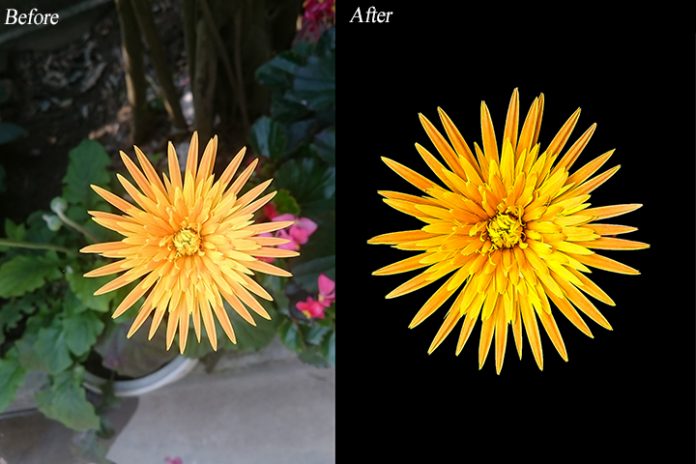
Cách chỉnh ảnh Lowkey nền đen bằng photoshop
Xin chào tất cả mọi người, ở bài viết mình cũng đã có viết một bài viết nói về cách chỉnh ảnh với phông nền màu với ảnh chân dung. Nếu chưa xem các bạn có thể theo dõi lại tại bài viết Cách chỉnh ảnh chân dung với phông nền màu. Hôm nay tiếp chuyên mục chỉnh sửa ảnh nhưng lần này là chỉnh sửa ảnh để ảnh có nền tối để nhấn mạnh chủ thể dù các bạn chụp ảnh bằng smartphone hay máy ảnh đều được. Thể loại ảnh này đang được hãng Apple áp dụng cho hình nền của điện thoại Iphone rất nhiều. Sau đây là hình ảnh trước và sau khi chỉnh sửa các bạn có thể theo dõi nhé. Ảnh được chụp bằng điện thoại Sony Xperia Z3.
Bạn đang xem: Cách chỉnh ảnh Lowkey nền đen bằng photoshop

Về cách làm thì có vô vàn cách, tuy nhiên mình làm theo cách của mình tự nghĩ ra sẽ qua 2 bước.
- Bước 1 sẽ chỉnh ảnh bằng Plugin Camera raw trên phần mềm Photoshop CC. Cách làm thì mình sẽ tăng độ tương phản để hình tách biệt chủ thể và phông nền hơn, sau đó các bạn sẽ để ý hoa của mình màu vàng cam suy ra màu mình muốn giữ lại là 2 màu này. Các màu còn lại độ bão hòa màu cũng như độ sáng của màu mình chỉnh về thấp nhất hết. Lúc này hình ảnh sẽ có 1 màu duy nhất và các màu còn lại sẽ hơi tối.
- Bước 2 mình sẽ open file để dùng photoshop chỉnh tiếp. Các bạn dùng công cụ Quick selection Tool bôi chọn các vùng màu các bạn không muốn giữ lại lúc này đã chuyển về màu tối rồi. Sau khi xong mình dùng công cụ Curves để giảm độ sáng về thấp nhất và phông nền sẽ tối đen luôn. Đến đây các bạn crop lại hình nữa là ok.
Xem thêm : Cách blend màu và retouch da ảnh chân dung đẹp bằng camera raw trên photoshop
Nói thế này chắc nhiều bạn sẽ không hiểu nên mình đã làm video quay lại màn hình hướng dẫn các bước và chú thích rõ ràng rồi. Các bạn theo dõi nhé!
Cám ơn các bạn đã chú ý theo dõi bài viết Cách chỉnh ảnh Lowkey nền đen bằng photoshop. Nếu có thắc mắc hay cần hỗ trợ các bạn tham gia Hội nhiếp ảnh Aphoto để được hỗ trợ và giao lưu học hỏi nhé. Cám ơn các bạn rất nhiều.
Nguồn: https://25giay.vn
Danh mục: Chỉnh Sửa Ảnh